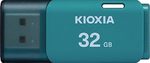iMobie Inc.
DroidKitを無料体験:https://reurl.cc/0114yo
2023年6月17日(土)にDroidKitはバージョンアップし、「システムジャンクを削除」機能を3回まで無料で利用できました。
Androidスマホでは、不要なキャッシュデータがストレージ容量を圧迫したり、アプリの動作を遅くしたりすることがあります。そこで、定期的にキャッシュを削除することがおすすめです。
キャッシュの削除方法は、Androidのバージョンや機種によって異なりますが、基本的には以下の4つの方法があります。
方法1、DroidKitで可視・隠しキャッシュを完全削除する【おすすめ】
方法2、すべてのアプリのキャッシュを一括でクリアする(Android 7まで)
方法3、アプリごとにキャッシュを削除する(Android 8以降)
方法4、Files by Googleを使ってキャッシュを一括削除する
方法1、DroidKitで可視・隠しキャッシュを完全削除する【おすすめ】
ほとんどのキャッシュをクリアする方法は、浅くスキャンして削除することができますが、システムに深く埋め込まれたキャッシュを完全に削除することはできません。
DroidKitがあれば、可視キャッシュも隠しキャッシュも、一括・個別で削除できます。しかも無料体験版も付きますので、皆さんにおすすめします!
DroidKit公式サイト:https://reurl.cc/0114yo
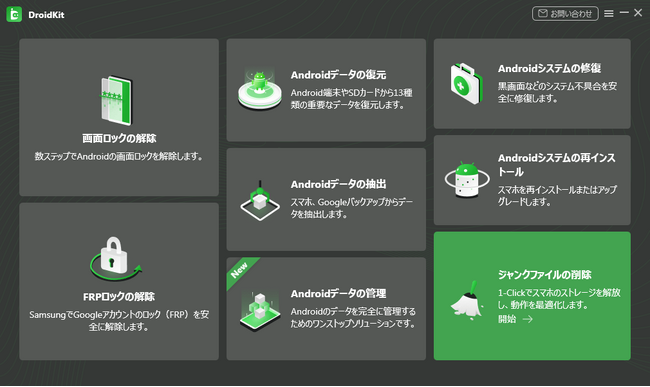
step1:DroidKitをパソコンで起動し、「システムジャンクを削除」を選択します。
step2:「開始」ボタンをクリックし、スマホとパソコンをUSBケーブルで接続します。スマホが認証されたら、「開始」ボタンをクリックします。
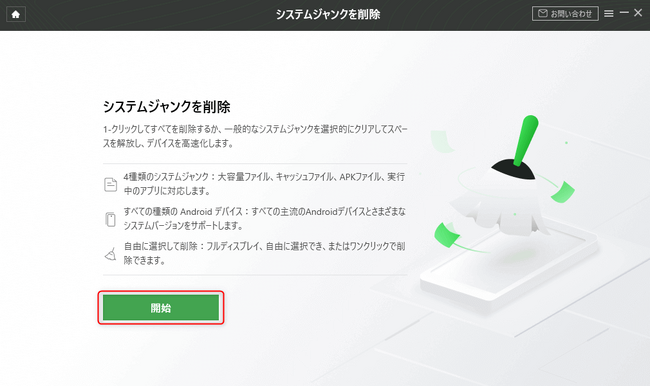
step3:DroidKitは自動的に不要なジャンクファイルやキャッシュを検出します。削除したいファイルをチェックに入れ、「今すぐ削除」をクリックします。
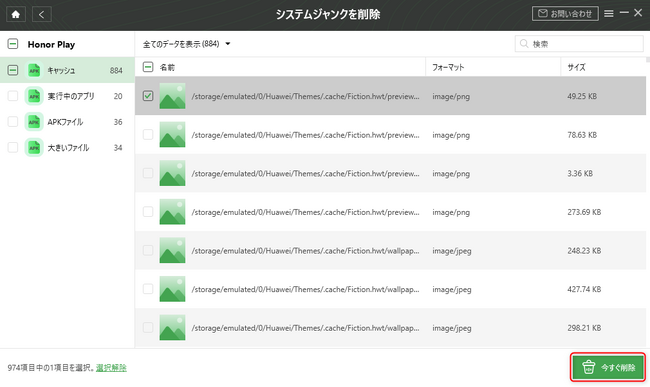
クリーンアップする時間は、ジャンクファイルのサイズによって異なります。プロセスが完了までしばらくお待ちください。
使いやすく、高速で、効率的なキャッシュの削除が可能です。ぜひ、ダウンロードしてご利用ください。
DroidKit公式サイト:https://reurl.cc/0114yo
方法2、すべてのアプリのキャッシュを一括でクリアする(Android 7まで)
この方法は、Android 7以前のスマホで利用できる機能です。端末の「設定」から「ストレージ」を選択し、「キャッシュデータ」をタップして「OK」を押すと、全アプリのキャッシュが一括で削除されます。
ただし、この方法はAndroid 8以降では利用できなくなりました。Android 8からはOS側で自動的にキャッシュ削除してくれる機能が搭載されたため、手動で一括削除する必要がなくなったからです。
方法3、アプリごとにキャッシュを削除する(Android 8以降)
この方法は、Android 8以降のスマホで利用できる機能です。端末の「設定」から「アプリと通知」/「アプリ」を選択し、「アプリ情報」をタップして、キャッシュを削除したいアプリを選びます。その後、「ストレージとキャッシュ」から「キャッシュを削除」をタップすると、そのアプリのキャッシュが削除されます。

この方法は、キャッシュが溜まりがちなアプリだけ個別に削除できるので、効率的です。
方法4、Files by Googleを使ってキャッシュを一括削除する
Googleが提供する「Files by Google」というアプリを使う方法です。このアプリは、不要なジャンクファイル(キャッシュ)を自動で認識し、まとめて削除できる機能があります。
このアプリはGoogle Playから無料でダウンロードできます。アプリを起動すると、不要なキャッシュが溜まっている場合はジャンクファイルカードが表示されるので、「削除」ボタンをタップすると、簡単にキャッシュが一括削除できます。
まとめ
以上が、Androidスマホでキャッシュを一括で削除する方法です。キャッシュはあくまで一時保存データなので、削除しても問題はありません。ただし、削除した後はサイトやアプリの読み込みが遅くなったり、ログインし直す必要があったりすることがあるので、注意してください。キャッシュの削除は、ストレージ容量や動作速度を改善するために、定期的におこなうといいでしょう。
関連記事
【可視・隠しキャッシュ】Androidのキャッシュを削除する
https://reurl.cc/eDDVOL
【一括・個別】Androidデバイスのキャッシュを削除する裏ワザ
https://reurl.cc/QXXVbo